كيفية تسطير الكلمات المكتوبة بشكل خاطئ أو الأخطاء الإملائية تلقائيًا في Outlook؟
كما نعلم، فإن الأخطاء الإملائية تكون محرجة في البريد الإلكتروني. لكن كيف يمكننا منع حدوث أخطاء إملائية في رسائل البريد الإلكتروني؟ يتحدث هذا المقال عن وضع علامات تلقائية على جميع الكلمات المكتوبة بشكل خاطئ بخطوط حمراء عند كتابة الرسائل في Outlook.
تسطير الكلمات المكتوبة بشكل خاطئ أو الأخطاء الإملائية تلقائيًا في Outlook
تسطير الكلمات المكتوبة بشكل خاطئ أو الأخطاء الإملائية تلقائيًا في Outlook
يمكنك تكوين خيارات Outlook لتضيف تلقائيًا خطوط تحتية لجميع الكلمات المكتوبة بشكل خاطئ أو الأخطاء الإملائية أثناء كتابتك للرسائل الإلكترونية.
1. انقر فوق ملف > الخيارات لفتح مربع حوار خيارات Outlook.
2. في مربع حوار خيارات Outlook، يرجى النقر فوق البريد في الشريط الأيسر، ثم انقر فوق زر التدقيق الإملائي والتصحيح التلقائي في قسم كتابة الرسائل. انظر لقطة الشاشة:
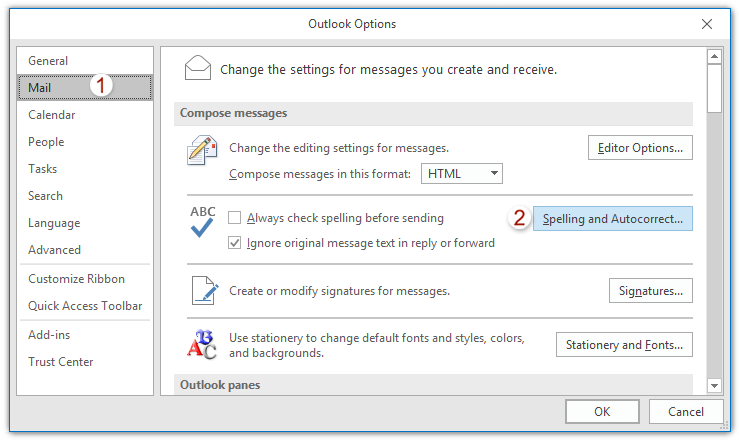
3. الآن ستدخل إلى مربع حوار خيارات المحرر. يرجى النقر فوق التدقيق في الشريط الأيسر، وتحديد الخيار التدقيق الإملائي أثناء الكتابة في قسم التصحيح الإملائي في Outlook . انظر لقطة الشاشة:
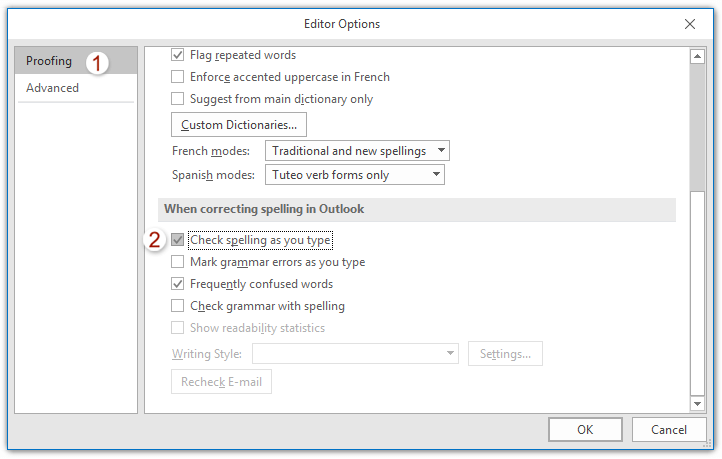
4. انقر فوق زر موافق > موافق لحفظ خيارات Outlook.
من الآن فصاعدًا، سيتم إضافة خطوط حمراء تحت الكلمات المكتوبة بشكل خاطئ تلقائيًا عند كتابتها في رسائل البريد الإلكتروني. انظر لقطة الشاشة:

مساعد البريد الإلكتروني الذكي في Outlook: ردود أذكى، تواصل أوضح (سحر بنقرة واحدة!) مجانًا
قم بتبسيط مهام Outlook اليومية باستخدام مساعد البريد الإلكتروني الذكي من أدوات Kutools لـ Outlook. هذا الأداة القوية تتعلم من رسائل البريد الإلكتروني السابقة لتقدم ردودًا ذكية ودقيقة، تحسين محتوى البريد الإلكتروني، وتساعدك على صياغة وتحسين الرسائل بسهولة.

هذه الميزة تدعم:
- ردود ذكية: احصل على ردود مصممة من محادثاتك السابقة - مخصصة، دقيقة وجاهزة للإرسال.
- تحسين المحتوى: قم بتحسين نصوص البريد الإلكتروني تلقائيًا لتحقيق الوضوح والتأثير.
- الكتابة السهلة: فقط قدم الكلمات المفتاحية، ودع الذكاء الاصطناعي يتولى الباقي، مع أساليب كتابة متعددة.
- التوسعات الذكية: قم بتوسيع أفكارك باقتراحات تعتمد على السياق.
- الملخصات: احصل على ملخصات مختصرة للرسائل الطويلة فورًا.
- التواصل العالمي: قم بترجمة رسائل البريد الإلكتروني إلى أي لغة بسهولة.
هذه الميزة تدعم:
- ردود البريد الإلكتروني الذكية
- المحتوى المُحسّن
- المسودات المستندة إلى الكلمات المفتاحية
- التوسع الذكي للمحتوى
- تلخيص البريد الإلكتروني
- الترجمة متعددة اللغات
الأفضل من كل هذا، هذه الميزة مجانية تمامًا للأبد! لا تنتظر—حمّل مساعد البريد الإلكتروني الذكي الآن واستمتع
مقالات ذات صلة
إبراز رسائل البريد الإلكتروني غير المقروءة (الواردة حديثًا) في Outlook
تعطيل التصحيح التلقائي في Microsoft Outlook
أفضل أدوات تعزيز الإنتاجية في المكتب
خبر عاجل: Kutools لـ Outlook يطلق إصدارًا مجانيًا!
جرب الإصدار الجديد كليًا من Kutools لـ Outlook مع أكثر من100 ميزة مذهلة! انقر لتنزيل الآن!
📧 أتمتة البريد الإلكتروني: الرد التلقائي (متوفر لـ POP وIMAP) / جدولة إرسال البريد الإلكتروني / نسخة تلقائية/مخفية بناءً على القاعدة عند إرسال البريد / التحويل التلقائي (قاعدة متقدمة) / إضافة التحية تلقائيًا / تقسيم تلقائي لرسائل البريد الإلكتروني متعددة المستلمين إلى رسائل فردية ...
📨 إدارة البريد الإلكتروني: استدعاء البريد الإلكتروني / حظر رسائل التصيد بناءً على الموضوعات أو أخرى / حذف البريد الإلكتروني المكرر / البحث المتقدم / تنظيم المجلدات ...
📁 إعدادات المرفقات الاحترافية: حفظ دفعة / فصل دفعة / ضغط دفعة / حفظ تلقائي / تفصيل تلقائي / ضغط تلقائي ...
🌟 جمالية الواجهة: 😊 المزيد من الرموز التعبيرية الجميلة والرائعة / تذكيرك عند وصول رسائل البريد الهامة / تصغير Outlook بدلًا من الإغلاق ...
👍 ميزات بنقرة واحدة: الرد على الجميع مع المرفقات / البريد الإلكتروني المضاد للتصيد / 🕘 عرض المنطقة الزمنية للمرسل ...
👩🏼🤝👩🏻 جهات الاتصال والتقويم: إضافة دفعة لجهات الاتصال من البريد الإلكتروني المحدد / تقسيم مجموعة جهات الاتصال إلى مجموعات فردية / إزالة تذكير عيد الميلاد ...
استخدم Kutools بلغتك المفضلة – يدعم الإنجليزية والإسبانية والألمانية والفرنسية والصينية وأكثر من40 لغة أخرى!
افتح Kutools لـ Outlook فورًا بنقرة واحدة. لا تنتظر، قم بالتنزيل الآن وارتقِ بإنتاجيتك!


🚀 تنزيل بنقرة واحدة — احصل على جميع إضافات Office
موصى به بقوة: Kutools لـ Office (خمسة في واحد)
بنقرة واحدة يمكنك تنزيل خمسة برامج تثبيت مرة واحدة — Kutools لـ Excel وOutlook وWord وPowerPoint وOffice Tab Pro. انقر لتنزيل الآن!
- ✅ سهولة بنقرة واحدة: قم بتنزيل جميع حزم التثبيت الخمسة دفعة واحدة.
- 🚀 جاهز لأي مهمة في Office: ثبّت الإضافات التي تحتاجها وقتما تشاء.
- 🧰 يتضمن: Kutools لـ Excel / Kutools لـ Outlook / Kutools لـ Word / Office Tab Pro / Kutools لـ PowerPoint